Le traduzioni sono generate tramite traduzione automatica. In caso di conflitto tra il contenuto di una traduzione e la versione originale in Inglese, quest'ultima prevarrà.
Istogramma
Questo argomento della documentazione è progettato per le aree di lavoro Grafana che supportano la versione 10.x di Grafana.
Per le aree di lavoro Grafana che supportano la versione 9.x di Grafana, vedere. Lavorare nella versione 9 di Grafana
Per le aree di lavoro Grafana che supportano la versione 8.x di Grafana, vedere. Funzionamento in Grafana versione 8
La visualizzazione dell'istogramma calcola la distribuzione dei valori e li presenta come un grafico a barre. L'asse Y e l'altezza di ogni barra rappresentano il conteggio dei valori che rientrano in ciascuna parentesi, mentre l'asse X rappresenta l'intervallo di valori.
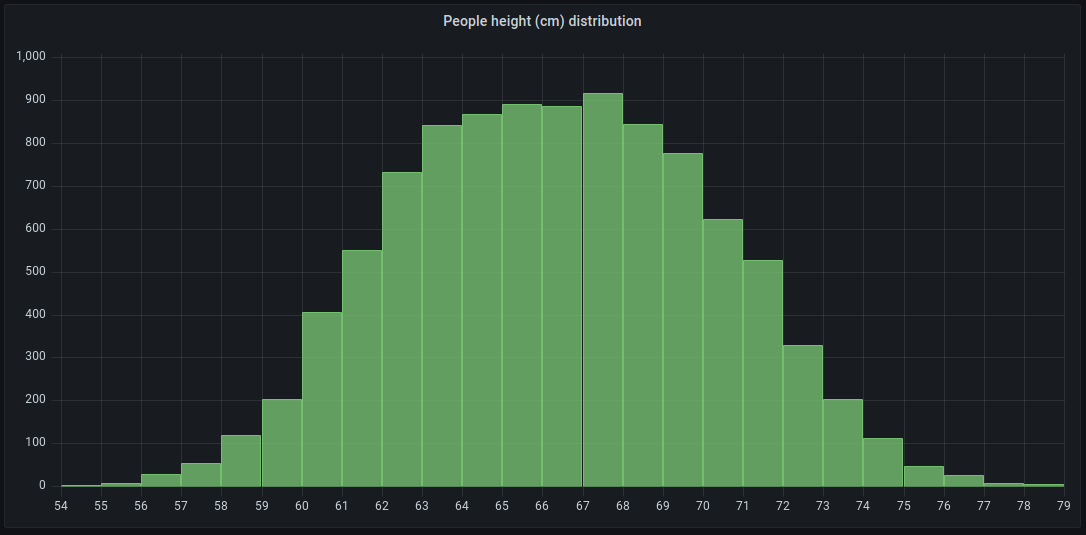
Formati supportati
La visualizzazione dell'istogramma supporta le serie temporali e qualsiasi risultato di tabella con uno o più campi numerici.
Opzioni di visualizzazione
Usa queste opzioni per perfezionare le tue visualizzazioni.
Dimensioni del secchio
La dimensione dei secchi. Lascialo vuoto per il dimensionamento automatico dei secchi (~ 10% dell'intera gamma).
Offset del secchio
Se il primo bucket non deve iniziare da zero. Un offset diverso da zero sposta la finestra di aggregazione. Ad esempio, i bucket di 5 dimensioni che sono 0—5, 5—10, 10—15 con un offset predefinito pari a 0 diventerebbero 2—7, 7—12, 12—17 con un offset di 2; offset di 0, 5 o 10, in questo caso, di fatto non servirebbero a nulla. In genere, questa opzione verrebbe utilizzata con una dimensione del bucket definita in modo esplicito anziché in modo automatico. Affinché questa impostazione abbia effetto, la quantità di offset deve essere maggiore di 0 e inferiore alla dimensione del bucket; i valori al di fuori di questo intervallo avranno lo stesso effetto dei valori all'interno di questo intervallo.
Combina serie
Questo unirà tutte le serie e i campi in un istogramma combinato.
Larghezza della linea
Controlla la larghezza delle linee delle barre.
Riempi l'opacità
Controlla l'opacità di riempimento delle barre.
modalità Gradiente
Imposta la modalità del riempimento a gradiente. Il gradiente di riempimento si basa sul colore della linea. Per cambiare il colore, usa l'opzione del campo Schema di colori standard. L'aspetto del gradiente è influenzato dall'impostazione dell'opacità di riempimento.
-
Nessuno: nessun riempimento a gradiente, questa è l'impostazione predefinita.
-
Opacità: la trasparenza del gradiente viene calcolata in base ai valori sull'asse Y. L'opacità del riempimento aumenta con i valori sull'asse Y.
-
Tonalità: il colore del gradiente viene generato in base alla tonalità del colore della linea.
Opzioni relative alla legenda
Quando l'opzione legenda è abilitata, può mostrare le mappature dei valori o le parentesi di soglia. Per mostrare le mappature dei valori nella legenda, è importante che l'opzione Combinazione di colori nelle opzioni standard sia impostata su Colore singolo o Palette classica. Per visualizzare le parentesi di soglia nella legenda, impostate lo schema di colori su Dalle soglie. Per ulteriori informazioni sulla legenda, consulta Configurare una legenda.
Modalità Legenda
Utilizza queste impostazioni per definire come appare la legenda nella visualizzazione.
-
Elenco: visualizza la legenda sotto forma di elenco. Si tratta di una modalità di visualizzazione predefinita della legenda.
-
Tabella: visualizza la legenda come tabella.
-
Nascosto: nasconde la legenda.
Posizionamento della leggenda
Scegli dove posizionare la legenda.
-
In basso: sotto il grafico.
-
A destra: a destra del grafico.
Valori della legenda
Scegli quale dei calcoli standard mostrare nella legenda. Puoi averne più di uno. Per ulteriori informazioni, consulta Tipi di calcolo.
Calcoli delle legende
Scegli quali calcoli mostrare nella legenda. Puoi selezionarne più di uno.